Необходимые программы для компьютера
В этом уроке я расскажу о важных программах для компьютера. Тех, без которых работать на нем будет весьма проблематично.
В любом компьютере установлено какое-то количество программ. Чтобы увидеть их, нужно нажать на кнопку «Пуск» в левом нижнем углу экрана. Откроется список всех приложений. Вот так он выглядит в Windows 10:
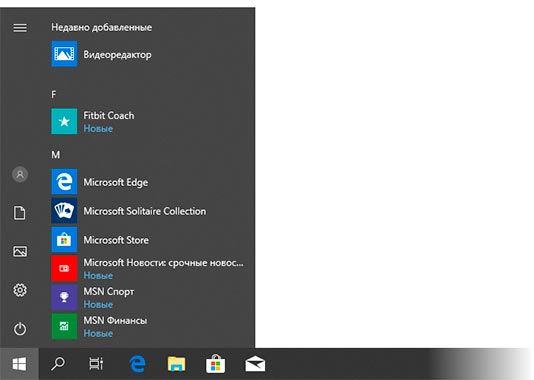
В Windows 7 он высветится, если нажать на пункт «Все программы» внизу.
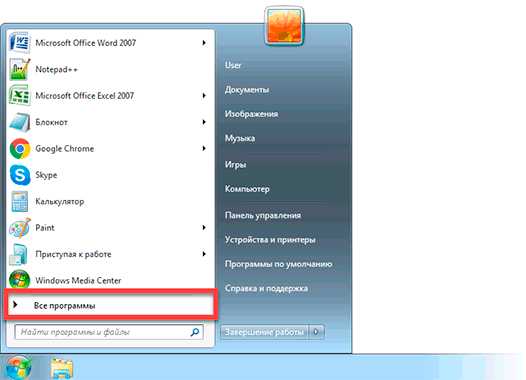
Из этого списка можно открыть любое приложение, установленное на ПК.
На заметку. Если нужного приложения нет в списке, его можно найти через поиск. В Windows 10 для этого откройте «Пуск» и прямо в открытом меню напечатайте название. А в Windows 7 введите его в поле «Найти программы и файлы».
Как программы добавляются в систему
Есть два способа, как программы попадают в компьютер:
- Устанавливаются вместе с системой.
- Устанавливаются вручную.
Первые — это те, что идут вместе с Windows. Никто их специально не устанавливал. Они называются системные . Например, Internet Explorer (Microsoft Edge), Windows Media Player, все приложения из раздела «Стандартные» (в том числе «Игры»).
Вторые — те, что добавляются специально. . Обычно это происходит так: из интернета скачивается файл, потом он запускается, и программа устанавливается в систему.

Список обязательных программ
Есть несколько приложений, которые должны быть установлены на каждый ПК с системой Windows. Без них не будут работать некоторые устройства и не получится открыть файлы определенного типа — документы, архивы, книги.
Вот минимальный набор нужных программ:
- Драйверы
- Кодеки
- Антивирус
- Браузер
- Архиватор
- Офисный пакет
- Для открытия файлов pdf
А теперь подробнее о каждом типе и где взять такие приложения.
Драйверы — это такие примочки, которые «учат» систему работать с некоторыми устройствами. Причем как с внешними (например, с принтером), так и с внутренними (например, со звуковой картой). Без них компьютер будет работать некорректно.
Драйверы можно скачать из интернета. Лучше это делать с официального сайта производителя. Подробнее о них читайте в этом уроке.
На заметку. Если на компьютере работает интернет, идут игры, показывается видео и есть звук, а также работают подключенные к нему устройства, то обычно драйверы устанавливать не нужно. Они уже есть в системе.
Кодеки — отвечают за видео и звук. Без них некоторые мультимедиа-файлы не откроются. Так что если у вас не запускаются фильмы, установите кодеки K-Lite Codec Pack с официального сайта .
На заметку. Вирусы — это такое ПО, которое встраивается в систему и может сильно испортить жизнь. Блокировать и удалять файлы, показывать рекламу, воровать личные данные, тормозить ПК.
Браузер — приложение для выхода в интернет. Именно в нем вы сейчас читаете эту статью.
По умолчанию в системе уже есть один браузер — Internet Explorer или Microsoft Edge, но он не очень надежный и работает с перебоями. Желательно пользоваться другим браузером, например, Google Chrome, Яндекс, Mozilla Firefox, Opera.
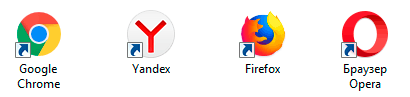
Их можно бесплатно скачать/установить с официальных сайтов. Вот ссылки на самые популярные браузеры:
Устанавливать все необязательно — достаточно лишь одного.
Архиватор — для работы с архивами. Это такие специальные контейнеры, в которые запаковывают документы, фотографии и другие файлы. Для того чтобы открыть архив и получить доступ к файлам внутри него, должен быть установлен архиватор.
Самая популярная программа такого типа — WinRAR. Но она платная. Зато есть бесплатный аналог — 7-Zip. Она ничем не хуже, скачать можно с официального сайта.
Подробнее о том, что такое архиватор и как работать с подобными файлами, читайте в этом уроке .
Офисный пакет — это программы для работы с документами, таблицами, презентациями, базами данных. Без офисных приложений вы не сможете ни создать документ, ни открыть его.

Для открытия pdf. PDF — это такой тип файлов, в котором находится текст. Это может быть документ, брошюра, книга, прайс-лист и т. п. Если на ПК нет приложения для чтения pdf-файлов, то и открыть их вы не сможете.
Из бесплатных программ такого рода советую Foxit Reader.
Мессенджеры
Мессенджеры — это программы для общения по интернету. Потихоньку они вытесняют телефоны и электронную почту.
Мессенджеры не являются обязательными для компьютера, но очень важны для многих пользователей. Ведь через них можно звонить, переписываться, пересылать фото и документы. И это бесплатно — нужен только интернет.
Наиболее распространенные мессенджеры — это Skype (скайп), WhatsApp (вацап), Viber (вайбер), Telegram (телеграм). Если скайп изначально был разработан для общения через ПК, то другие — это приложения для мобильных.
Вот ссылки на официальные сайты — там их можно бесплатно скачать:
Обратите внимание, WhatsApp, Viber и Telegram — это приложения для телефонов. У каждого из них есть компьютерная версия, но часто она бесполезна без мобильной.
10 полезных программ, которые нужны на каждом компьютере с Windows 10 и Windows 11 в 2023 году
Даже в 2023 году, несмотря на весь функционал современных Windows, для удобной работы с компьютером не помешает установить дополнительные бесплатные утилиты.
13 апреля 2023, четверг 09:55
Zystax [ ] для раздела Блоги
реклама
Если вспомнить времена популярности Windows 7, то сразу после установки Windows нам требовалось устанавливать множество программ, ведь система не умела сама практически ничего. Браузер Internet Explorer не годился для нормального серфинга интернета и использовался только для скачивания Google Chrome или Mozilla Firefox, а Проигрыватель Windows Media даже не умел воспроизводить фильмы с расширением *.mkv.

реклама
С тех пор в Windows 10, а затем и в Windows 11 постоянно расширялся функционал и теперь система сразу после установки Windows готова к работе — есть неплохой браузер Microsoft Edge, встроенный антивирус Microsoft Defender обеспечивает достаточную защиту, а фильмы можно смотреть с помощью приложения «Кино и ТВ». Но сторонние программы до сих пор имеют более удобный интерфейс или более широкий функционал, а иногда позволяют делать то, что Windows совсем не умеет делать сама. И сегодня мы рассмотрим десяток программ, которые стоит установить практически на каждый ПК под управлением Windows 10 и Windows 11.
Архиватор 7-Zip

Для удобной работы с архивами, в которые часто будут запакованы практически все программы и файлы, которые вы скачаете на свой компьютер, вам понадобится архиватор, который будет понимать не только формат Zip, но еще и RAR с 7z. Хорошим выбором станет бесплатный архиватор 7-Zip, который понимает огромное количество форматов архивов, быстро работает и удобно интегрируется в систему.
HiBit Uninstaller
реклама

HiBit Uninstaller — это целый комбайн полезных утилит, который умеет удалять программы без остатков, целыми пакетами, по несколько штук, а не по одной, как стандартное средство удаления в Windows. Удаляет он и компоненты Windows, расширения браузера, ненужные файлы, неиспользуемые ярлыки, дает удобный доступ к настройке служб и планировщика Windows и умеет многое другое.
Speccy

Speccy — крошечная утилита от разработчиков популярной утилиты для очистки системы от мусора CCleaner, которая следит за состоянием аппаратной части вашего ПК. За температурами и состоянием накопителей ПК нужно периодически наблюдать и здесь Speccy станет удобным выбором для начинающего пользователя, ведь утилита не перегружена лишней информацией, как популярные у энтузиастов AIDA64 или HWiNFO.
PotPlayer
реклама

Несмотря на то, что Windows теперь умеет воспроизводить фильмы в популярных форматах, есть множество более удобных медиаплееров, например, популярный VLC Media Player. И если вам интересно узнать, если ли у VLC Media Player конкурент по удобству и функционалу, то да, он есть — это PotPlayer. Pot Player создали разработчики популярного плеера KMPlayer и он, как и VLC Media Player, имеет встроенные видеокодеки для просмотра видео. Количество настроек и функций у PotPlayer просто огромно, а дизайн интерфейса более удобен и проработан, чем у главного конкурента.
Офисный пакет OpenOffice

Если вы постоянно работаете с файлами Word и Excel, то наверняка на вашем компьютере установлен Microsoft Office, но что делать, если вам только изредка нужно открывать подобные файлы? Ставить ради таких целей Microsoft Office слишком расточительно и лучше воспользоваться одним из бесплатных офисных пакетов. Например, OpenOffice, который считается самым легким, за счет чего отлично работает даже на самых старых и слабых компьютерах, а еще у OpenOffice очень простой и понятный интерфейс.
GIMP
реклама
Для работы с графикой у Windows до сих пор нет ничего мощнее, чем старый добрый Paint, который позволяет делать с изображениями только простейшие манипуляции. И если вам требуется что-то более серьезное, то стоит установить бесплатный графический редактор GIMP, который мало чем уступает популярному Photoshop. Функционал у GIMP огромен, но учить его целиком необязательно, вам нужно лишь запомнить функции, нужные вам постоянно, например, фильтры для обработки фотографий или возможность убирать с фотоснимков лишние элементы.
FastStone Image Viewer

Не помешает на компьютере и удобный просмотрщик изображений FastStone Image Viewer, который поддерживает огромное количество типов графических файлов и является одной из лучших альтернатив популярной утилите ACDSee. Помимо удобного просмотра изображений FastStone Image Viewer умеет делать с ними простейшие операции редактирования, для которых мы обычно используем Paint — обрезку или изменение размеров. А еще утилита умеет удалять ненужные фрагменты, выполнять подгонку и изменение цветов, ставить водяные знаки и создавать слайдшоу из ваших фотографий.
qBittorrent

Наверняка в 2023 году вам понадобится BitTorrent-клиент для скачивания файлов. Всплеск популярности этого файлообменного протокола произошел среди пользователей РФ и РБ после того, как западные магазины программного обеспечения наряду со стриминговыми сервисами просмотра фильмов и сериалов ввели против них ограничения. На помощь пришли старые добрые “торренты”, где все это можно быстро скачать, не платя ни копейки. Одним из самых удобных BitTorrent-клиентов за последние годы стал бесплатный qBittorrent, который заметно превосходит по функционалу популярный uTorrent.
WinDirStat

А вот разобраться с тем, куда делось место на накопителе после установки многочисленных игр и скачивания фильмов поможет утилита WinDirStat, которая в наглядном режиме показывает, какие именно файлы и папки занимают больше всего места на диске.
Мессенджеры

В 2023 году никак не обойтись без мессенджеров на ПК, и тут все зависит от ваших предпочтений: самые популярные WhatsApp, Telegram и Viber имеют удобные версии для работы под Windows. А еще не помешает установить Skype, которым до сих пор пользуется огромное количество пользователей, а геймерам — удобнейший мессенджер Discord.
Итоги

Как видите, для того, чтобы сделать работу и развлечения на ПК более удобными, можно легко найти бесплатные утилиты, которые заменят встроенные аналоги в Windows. Весят они совсем немного и Windows со всеми нужными утилитами и даже несколькими играми вполне уместится на SSD-накопителе объемом 240-256 ГБ. В Ситилинке самыми популярными накопителями такого объема весной 2023 года стали KINGSPEC P3-256, Kingston A400 и Digma Run S9.

Пишите в комментарии, а какую программу вы добавили бы в эту подборку?
Полный список программ и полезных утилит для пользователя Windows 10
Число устройств, которые используют новую ОС уже перевалило за 300 миллионов, поэтому вопрос о дополнительном софте становиться все более актуальным. В этой статье хочу поделиться информацией о том, какие программы нужны для компьютера Windows 10.
Антивирусы
Хотя в Windows 10 есть встроенный антивирус (Защитник Windows), функционала современных антивирусов у него нет. Для полноценной защиты от вирусов и хакерских атак, рекомендую использовать проверенные платные решения, от популярных антивирусных компаний.

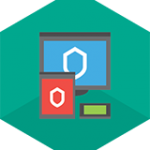
Совет! Вы также можете узнать о других антивирусных решениях, прочив информацию в этой статье.
DirectX и NetFramework
DirectX как и NetFramework – специализированная среда для программирования, что используется разработчиками Microsoft. Первая более направлена на использование при написании компьютерных игр, вторая используется программистами как платформа для написания программ и сетевых решений.
Этот функционал устанавливается с помощью “Центра обновления Windows”. Также можно скачать на сайте Microsoft.
Архиваторы
Windows 10 использует встроенный в проводник архиватор, который работает с расширением .zip. Для более комфортной работы с архивными файлами и поддержкой дополнительных форматов используйте такие решения:


Установка и обновление драйверов
Windows 10 использует для обновления драйверов и программного обеспечения “Центр обновления Windows”. Автоматическое обновление не всегда предоставляет подходящие для ПК драйвера (если нужных в базе данных Microsoft нет, ОС устанавливает “близкие по духу” драйвера для устройства). Из-за этого часто происходят ошибки, с которыми пользователи сталкиваются каждый день.
Чтобы подобрать правильный драйвер вручную, используйте решения от представителя вашего устройства (например ASUS, Acer, Dell, Lenovo и т.д.) или сайты с базой данный драйверов (например DevID). Чтобы это сделать автоматически, воспользуйтесь сторонним софтом.
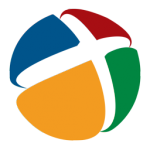

Видео-аудио кодеки
Встроенные в Windows 10 или сторонние проигрыватели медиаконтента для поддержки форматов используют кодеки. Бесплатный, универсальный набор доступных кодеков со встроенным плеером Media Player Classic Home Cinema можно получить, установив K-Lite Codec Pack.
Проигрыватели музыки, видео
Windows 10 предлагает пользователям для воспроизведения медиаконтента использовать:
- Кино и ТВ;
- Проигрыватель Windows Media.
Совет! Для воспроизведения видео воспользуйтесь популярными решениями, описанными в статье: лучший видеоплеер для Windows 10.
Для работы с аудио, популярность среди пользователей получили:


Офисный пакет
Для работы с текстовыми файлами Windows предоставляет программы по умолчанию: блокнот и WordPad. Но их функционал скуден и не удовлетворят потребностям среднестатистического пользователя. Офисных пакетов много, но по удобству и качеству выделю несколько:
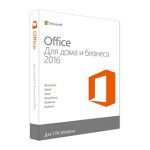



Браузеры
По умолчанию Windows 10 предлагает пользователям для серфинга интернета браузер Edge, но и не запрещает использовать ПО других разработчиков.
Важно! Если у вас медленное соединение интернета, воспользуйтесь советами по ускорению загрузки страниц в браузерах.
Мессенжеры
Для быстрой переписки все мы используем электронные интернет-сервисы: электронная почта, соц. сети, мессенджеры. Последние стали наиболее популярными.



Создание, чтение, запись образов
Гибкие диски, как носители информации отходят на второй план. Но тем не менее на них записана информация, которую нужно скопировать и сохранить. Для этих целей используют программы для работы с образами и виртуальными дисками.
Работа с файлами PDF и DJVU
Форматы PDF и DJVU предназначены для хранения текстовых и графических документов.


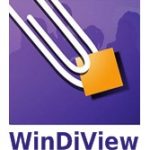
Торрент-клиенты
Для работы с торрент-файлами нужна специализированная программа.
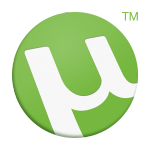

Чистка реестра
Системный реестр – это база данных, которую использует Windows для хранения сведений о конфигурации устройства. При продолжительной работе с ПК, в реестре сохраняются неактуальные данные (мусор), которые занимают место на жестком диске. Чтобы их удалить, воспользуйтесь бесплатным оптимизатором – CCleaner. Также вы можете использовать более удобные, платные решения, например “Ускоритель компьютера”.
Фото-редакторы
Windows 10, как и в предыдущих версиях, для своих пользователей в качестве редактора предлагает Paint. По функционалу особо не разгуляешься, поэтому многие ищут для себя альтернативу. К 2016 году редакторов фотографий появилось очень много, в том числе и онлайн.
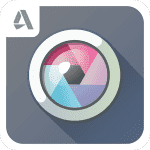



Заключение
В статье перечислил практически все возможные направления софта, которые используют пользователи Windows 10, в том числе и я. Читайте, выбирайте, а также оценивайте и предлагайте свои варианты используемого софта в комментариях.
- Лучшие аналоги Word – платные, бесплатные и онлайн-платформы
- Автоматическое обновление драйверов. Самые удобные программы
- SAP – программа для бухгалтеров. Как работает?
При подготовке материала использовались источники:
https://alexbegma.github.io/Basic_Computer_Literacy/pages/general_knowledge/necessary.html
https://overclockers.ru/blog/Zystax/show/90703/10-poleznyh-programm-kotorye-nuzhny-na-kazhdom-kompjutere-s-windows-10-i-windows-11-v-2023-godu
https://geekon.media/polnyj-spisok-programm-i-poleznyx-utilit-dlya-polzovatelya-windows-10/
 Онлайн Радио 24
Онлайн Радио 24